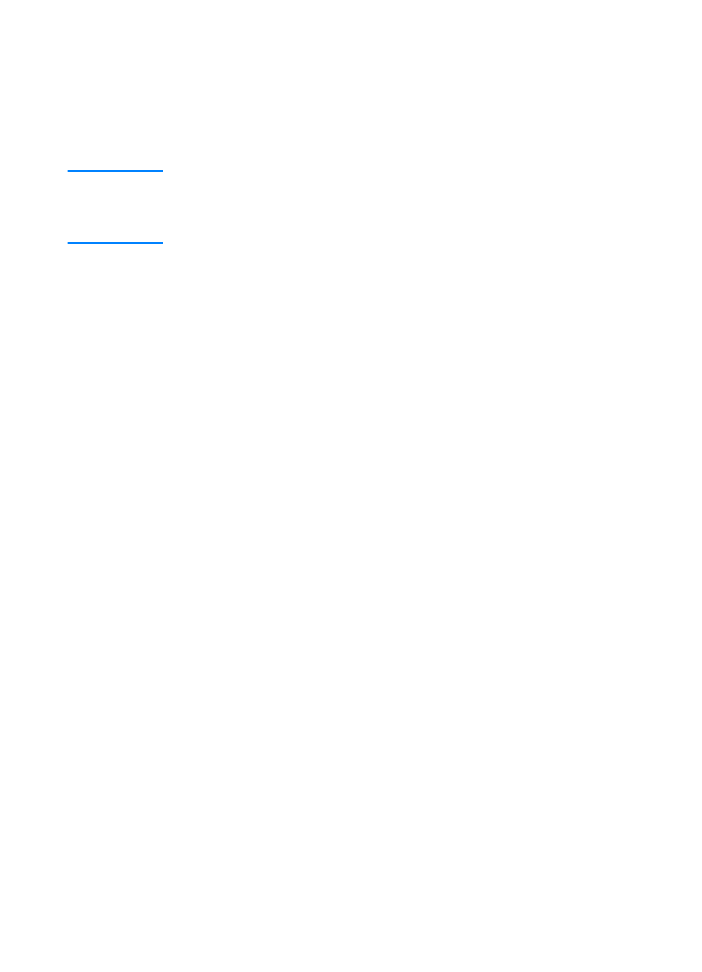
Funktioner i HP LaserJet Device
Konfiguration og HP LaserJet Hjælpeprogram
HP LaserJet-enhedskonfiguration og HP LaserJet Hjælpeprogram
giver dig adgang til en række funktioner.
Bemærk!
Indstillinger i printerdriveren og softwareprogrammet tilsidesætter
printerindstillinger i konfigurationsprogrammet. (Indstillinger, som er
valgt i softwareprogrammet tilsidesætter indstillinger, som er valgt i
printerdriveren).
Adgang til HP LaserJet-enhedskonfiguration eller
HP LaserJet Hjælpeprogram
Windows
1.
Vælg Start, og derefter Programmer.
2.
Vælg HP LaserJet 2200, og vælg derefter Værktøjer.
3.
Vælg HP LaserJet-enhedskonfiguration
Macintosh
1.
Åbn mappen HP LaserJet.
2.
Dobbeltklik på HP LaserJet Hjælpeprogram.
3.
Vælg Printer.
4.
Vælg Indstillinger for at ændre printerstandarder.
Konfigurationsrapport
Udskriver en liste over printerens aktuelle indstillinger, tilgængelige
kilder og installerede indstillinger.
Demoside
Udskriver denne side, så det hurtigt kan kontrolleres, at printeren er
indstillet og udskriver korrekt.
PCL-fontliste
Udskriver en liste over alle tilgængelige PCL- og PCL-XL-fonte, der i
øjeblikket er installeret på printeren, herunder eventuelle DIMM'er
eller permanente fonte.
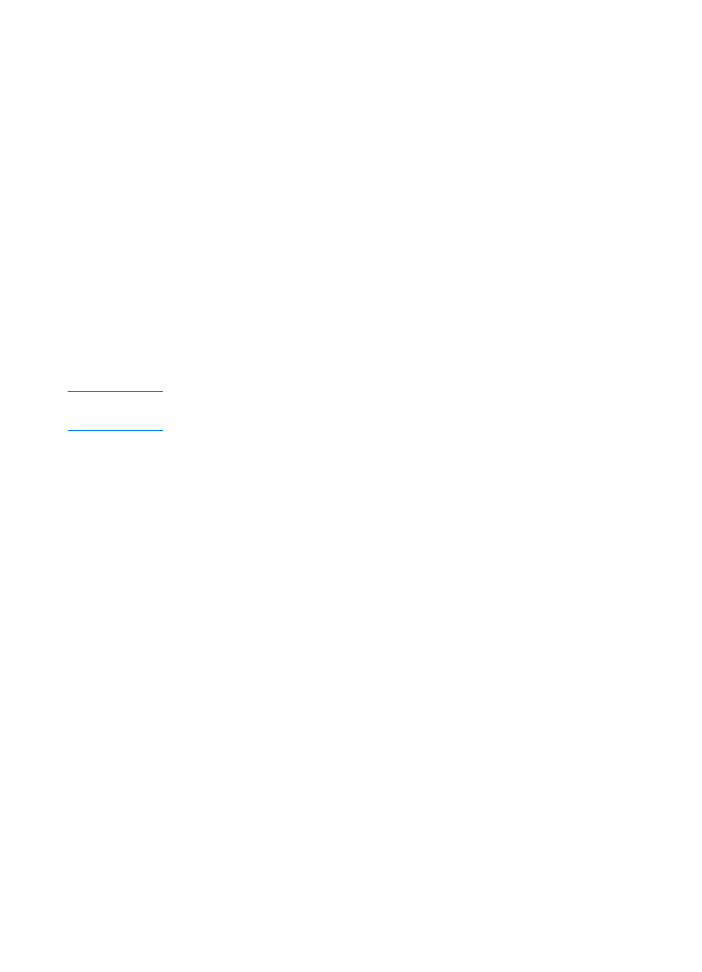
DN
Kapitel 2 Udskrivningsopgaver 61
Sprog
Klik på den nedadgående pil, vælg det sprog (f.eks. Engelsk, Fransk,
Tysk), som du ønsker skal anvendes i enhedsgenererede rapporter,
som f.eks. konfigurationsrapporten og demosiden.
Bakkelås
Bakkelås er en funktion, som gør det muligt at “låse” en bakke, så
der kun trækkes fra den pågældende bakke, når der bedes specifikt
om det, eller hvis der blev anmodet om tilsidesættelse af en bakke,
og alle ulåste bakker er tomme. Dette er nyttigt, når du vil lægge
specialpapir i en bakke, f.eks. brevpapir. Hvis du f.eks. anvender
“Første tilgængelige bakke” til papirkilden, og du låser Bakke 1,
trækker printeren kun fra de resterende bakker, enten Bakke 2
eller Bakke 3 (ekstraudstyr), hvis denne er installeret. Du kan
stadig udskrive fra den låste bakke, men du skal angive kilden.
Se Valg af en papirkilde.
Bemærk!
Denne funktion giver dig ikke lov til at låse alle bakkerne. Èn bakke skal
være “ulåst”.
Windows
1.
Kør HP LaserJet-enhedskonfiguration eller HP Web JetAdmin.
2.
Vælg den bakke, du vil låse under fanen Tray Setup.
Macintosh
I Macintosh-computere er denne indstilling tilgængelig i HP LaserJet
Hjælpeprogram. (Se Adgang til HP LaserJet-enhedskonfiguration
eller HP LaserJet Hjælpeprogram).
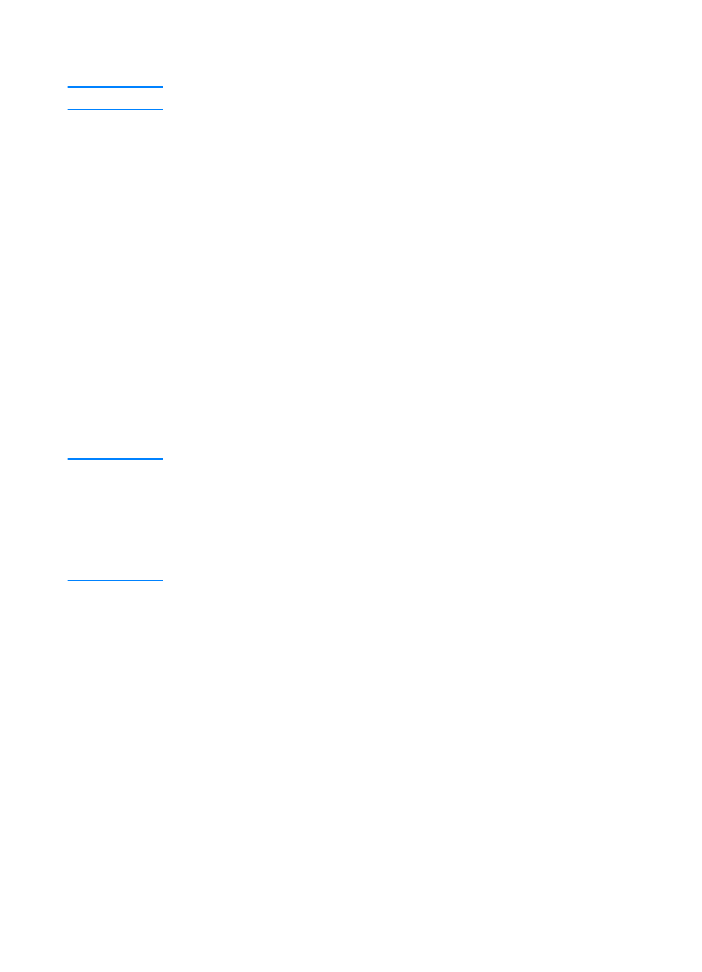
62 Kapitel 2 Udskrivningsopgaver
DN
Udskrivning efter papirformat
Bemærk!
Se Bakkelås vedrørende udskrivning efter papirformat.
Du kan konfigurere printeren til at vælge papir efter format
(som f.eks. Letter eller A4) i stedet for kilde (en papirbakke).
Hvis du ofte bruger flere forskellige papirformater, behøver du
ikke at kontrollere, hvilket papirformat der ligger i hver bakke før
udskrivningen, når først bakkerne er defineret korrekt ved hjælp af
HP LaserJet-enhedskonfiguration.
Gør følgende for at udskrive efter papirformat:
1.
Sørg for at justere og fylde bakkerne korrekt. (Se afsnittene om
ilægning af papir, der starter med Ilægning af medier i Bakke 1).
2.
Vælg papirformat for hver enkelt bakke under fanen Tray Setup i
HP LaserJet-enhedskonfiguration.
3.
Vælg det ønskede papirformat fra softwaren eller printerdriveren. I
et Windows-program skal du klikke på Filer, vælge Sideopsætning
(software) eller klikke på Filer og vælge Udskriv og derefter
Egenskaber (printerdriver).
Bemærk!
Formatindstillingerne kan også konfigureres fra HP Web JetAdmin.
Se HP Web JetAdmin.
Indstillinger i printerdriveren og softwareprogrammet tilsidesætter
printerindstillinger i konfigurationsprogrammet. (Indstillinger, som er
valgt i softwareprogrammet tilsidesætter indstillinger, som er valgt i
printerdriveren).
Gem indstillinger i en fil
Denne funktion gør det let at gemme de aktuelle indstillinger for
enheden i en fil og eventuelt gendanne dem senere. Klik på denne
knap for at gemme de aktuelt viste indstillinger under alle fanerne i
en fil.
Hent indstillinger fra en fil
Klik på denne knap for at hente et sæt tidligere gemte indstillinger for
enheden fra en fil. Efter hentning af disse indstillinger, skal du klikke
på OK eller Anvend for at opdatere alle indstillingerne på enheden
med de hentede værdier.

DN